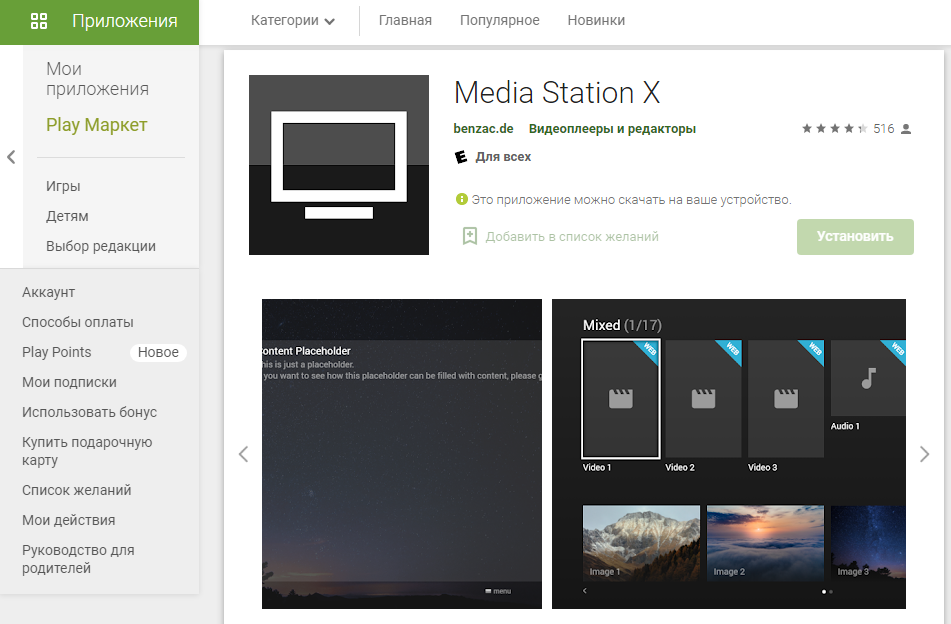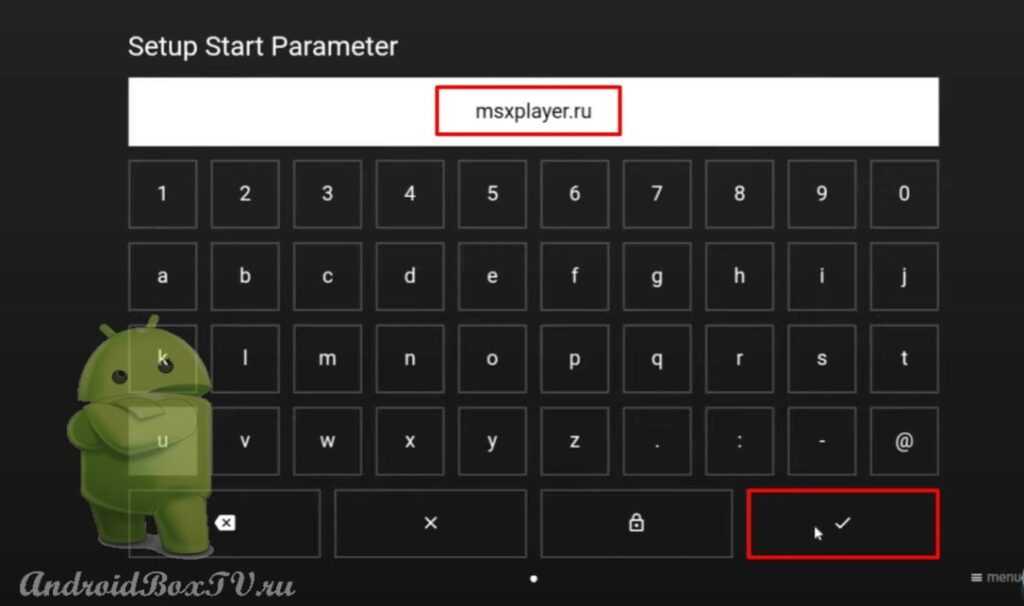Медиастейшн х как настроить
Media Station X Версия: 0.1.151
Последнее обновление программы в шапке: 16.12.2022
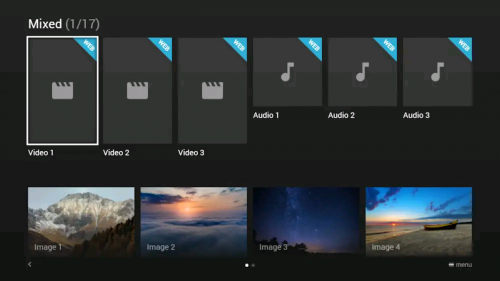
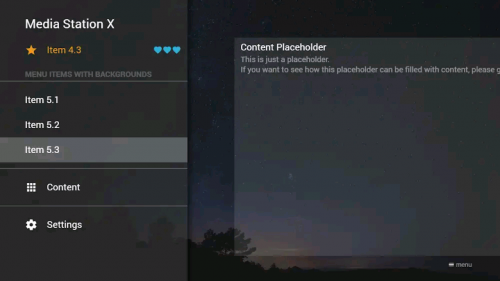
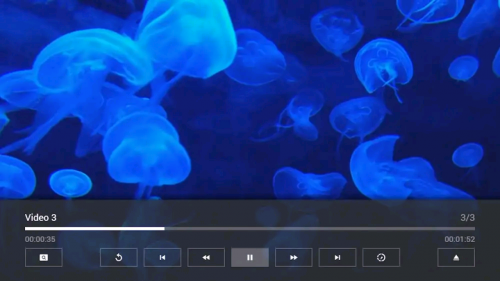
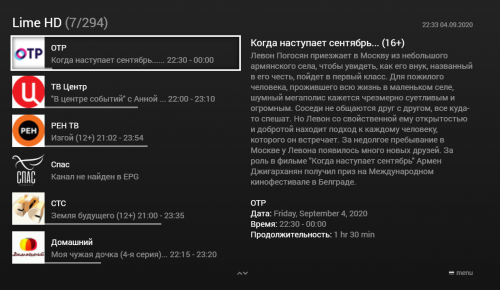
Краткое описание:Оболочка для медиатеки телевизора или приставки
Описание:Media Station X is a cross-platform web application for creating customized media pages (consisting of videos, audio files, images, texts, and links). It does not contain any content and is a so-called White Label Application. You can either create your own content or open existing and shared content from other people. All content is written in JSON (JavaScript Object Notation) format with a simple and easy-to-use structure. The created JSON files can be hosted on any HTTP server that supports CORS (Cross-Origin Resource Sharing).
Features:— Create simple or complex media pages.— Easily navigate through these media pages by using your remote control or pointer device.— Play multiple video/audio files in a playlist.— Show multiple images in a slideshow.— While watching a video or listening to an audio file, simultaneously browse further media pages (the video/audio file keeps running in the background).— Open links in full screen mode.
For more information, please visit: http://msx.benzac.de/info/.
Родственные темы — FXMLPlayer , ForkPlayerИнструкция: 1. Запустите «Media Station X»2. Откройте настройки (Settings) -> (Start Parameter) -> (Setup)3. Введите в поле адрес плейлиста: msxplayer.ru web.fxml.ru или msx.lnka.ru или vplay.one
noname.do.am — Vplay/GinPlay/FXMLPlayer/ForkPlayer/OTT-Play/OTTplayer/Xsmart/SmartBox/Dstore/GetsTV/YouTube/YouTube Kids/OVP/ТутКино/Rutube/MyTuner/RADIOPLAYER/WIFIRE TV/QWEDL MOVIES/RE! MUSIC/ВКонтакте/SPEEDTEST/TWITCH (TEST)/CLOUDDY (TEST)/ТЕСТ
msxplayer.ru — vPlay/FXMLPlayer/GinPlay/ForkPlayer/Ott-Play/OTT-player/YouTube/Xsmart/Google Disk/Microsoft OneDrive/Яндекс Диск/LG plus/Peers TV/Dstore/SmartBox/Online Video Player/Youtube Kids/RuTube/ВКонтакте/MSX HTTP/MSX HTTPS
instant.vplay.one — Мгновенный запуск vPlay через MSX
ginplay.msxplayer.ru — Просто GinPlay (в случае, если вы захотели отдельным приложением)
web.fxml.ru — FXMLPlayer/ForkPlayer/Ott-Play/Загрузчик 2.0 (msxplayer.ru)/Media Station X (WEB) HTTP/Media Station X (WEB) (HTTPS)
kotiptv.ru — «MSX KotiPTV»: ИНФО/YouTube «ФИЛЬМЫ»: UHD (4K) HDR/КИНОЗАЛ «IPTV»: OTTPlayer/IPTV каналы/ForkPlayer «SOUNCLOUD»: Top 50/New & hot/Поиск треков «Радио»
ott-play.com — Мгновенный запуск OTT-Play by Alex через MSX
dstore.lh1.in — «Dstore-1»Магазин приложений Dstore-VIP/Магазин приложений Dstore-1/Магазин приложений Dstore-2/Новости VIP/Личный кабинет/THVP торрнет/Плеер IPTV «Simple IPTV Smart»/Плеер IPTV «OTTplayer»/GetsTV 2.0/ТВ и Фильмы «XSMART»/Фильмы «SMART BOX CROSS»/ТВ и Фильмы «Qwedl Movies»/Google Disk/Microsoft OneDrive/Dropbox MSX/Яндекс Диск/Форкплеер 1/Форкплеер 2/OTT-Play/LG plus/Телеканалы «Peers TV»/Матч!/Радио «myTuner»/YouTube
msx.lh1.in — «Dstore-2»Магазин приложений Dstore-VIP/Магазин приложений Dstore-1/Магазин приложений Dstore-2/Новости VIP/Личный кабинет/THVP торрнет/ТВ и Фильмы «XSMART»/Фильмы «SMART BOX CROSS»/ТВ и Фильмы «Qwedl Movies»/Фильмы и Сериалы «Vplay Alpha»/Hisense Store/YouTube/Форкплеер 2/GetsTV 2.0/LG plus/Телеканалы «Peers TV»/Матч!/Яндекс диск/Плеер IPTV «Simple IPTV Smart»/Плеер IPTV «OTTplayer»/Ott-Play/OPEA.FM/Радио 101 «Онлайн Радио 101.ru»/Радио «myTuner»
dstore.ho.ua — Dstore-vip (#2)
msx.ho.ua — «Dstore-1» Магазин приложений Dstore-VIP/Магазин приложений Dstore-1/Магазин приложений Dstore-2/Новости VIP/Личный кабинет/THVP торрнет/Плеер IPTV «Simple IPTV Smart»/Плеер IPTV «OTTplayer»/GetsTV 2.0/ТВ и Фильмы «XSMART»/Фильмы «SMART BOX CROSS»/ТВ и Фильмы «Qwedl Movies»/Google Disk/Microsoft OneDrive/Dropbox MSX/Яндекс Диск/Форкплеер 1/Форкплеер 2/OTT-Play/LG plus/Телеканалы «Peers TV»/Матч!/Радио «myTuner»/YouTube
sc.msx.benzac.de — Sound Cloud MSX
gd.msx.benzac.de — Google Drive MSX
od.msx.benzac.de — OneDrive MSX
db.msx.benzac.de — Dropbox MSX
nb.msx.benzac.de — Node Browser MSX
tmdb.msx.benzac.de — THE MOVIE DataBase MSX
ttv.msx.benzac.de — Twitch MSX
lp.msx.benzac.de — Lorem Picsum MSX
Требуется Android: 4.2+Русский интерфейс: Да (но не сразу)
0.1.132— Added shortcut feature for option items and player buttons— General API extensions— Minor bug fixes
Media Station X Скачать для ПК Windows 11/10/8/7 Ноутбук:
Большинство приложений в наши дни разрабатываются только для мобильной платформы. Игры и приложения, такие как PUBG, Subway surfers, Snapseed, Beauty Plus и т. Д., Доступны только для платформ Android и iOS. Но эмуляторы Android позволяют нам использовать все эти приложения и на ПК.
Так что даже если официальная версия Media Station X для ПК недоступен, вы все равно можете использовать его с помощью эмуляторов. В этой статье мы представим вам два популярных эмулятора Android для использования Media Station X на ПК.
Media Station X Скачать для ПК Windows 11/10/8/7 – Метод 1:
Bluestacks — один из самых крутых и широко используемых эмуляторов для запуска приложений Android на вашем ПК с Windows. Программное обеспечение Bluestacks доступно даже для Mac OS. Мы собираемся использовать Bluestacks в этом методе для загрузки и установки Media Station X для ПК Windows 11/10/8/7 Ноутбук. Начнем с пошагового руководства по установке.
- Шаг 1: Загрузите программное обеспечение Bluestacks по приведенной ниже ссылке, если вы не устанавливали его ранее – Скачать Bluestacks для ПК
- Шаг 2: Процедура установки довольно проста и понятна. После успешной установки откройте эмулятор Bluestacks.
- Шаг 3: Первоначальная загрузка приложения Bluestacks может занять некоторое время. После его открытия вы должны увидеть главный экран Bluestacks.
- Шаг 4: Магазин Google Play предустановлен в Bluestacks. На главном экране найдите Play Store и дважды щелкните значок, чтобы открыть его.
- Шаг 5: Теперь поищите Приложение вы хотите установить на свой компьютер. В нашем случае ищите Media Station X установить на ПК.
- Шаг 6: После того, как вы нажмете кнопку «Установить», Media Station X будет автоматически установлен на Bluestacks. Вы можете найти Приложение под список установленных приложений в Bluestacks.
Теперь вы можете просто дважды щелкнуть по значку Приложение значок в bluestacks и начните использовать Media Station X Приложение на вашем ноутбуке. Вы можете использовать Приложение так же, как вы используете его на своих смартфонах Android или iOS.
Если у вас есть файл APK, то в Bluestacks есть возможность импортировать файлы APK. Вам не нужно заходить в магазин Google Play и устанавливать игру. Однако рекомендуется использовать стандартный метод для установки любых приложений Android.
Последняя версия Bluestacks обладает множеством потрясающих функций. Bluestacks4 буквально в 6 раз быстрее, чем смартфон Samsung Galaxy J7. Поэтому рекомендуется использовать Bluestacks для установки Media Station X на ПК. Для использования Bluestacks у вас должен быть компьютер минимальной конфигурации. В противном случае вы можете столкнуться с проблемами загрузки при игре в высококачественные игры, такие как PUBG
Media Station X Скачать для ПК Windows 11/10/8/7 – Метод 2:
Еще один популярный эмулятор Android, который в последнее время привлекает большое внимание, — это MEmu play. Он очень гибкий, быстрый и предназначен исключительно для игровых целей
Теперь посмотрим, как Скачать Media Station X для ПК с Windows 11 или 10, 8 или 7 ноутбуков с использованием MemuPlay.
MemuPlay — это простое и удобное приложение. Он очень легкий по сравнению с Bluestacks. Поскольку он разработан для игровых целей, вы можете играть в высококлассные игры, такие как PUBG, Mini Militia, Temple Run и т. Д..
Настройка аудио в приложении Media Station X
Media Station X предлагает несколько вариантов настройки аудио, которые помогут вам настроить звук по вашим предпочтениям.
1. Ползунок громкости: Для регулировки громкости звука воспользуйтесь ползунком громкости, который находится на панели управления приложения. Перемещайте ползунок влево или вправо, чтобы увеличить или уменьшить громкость.
2. Эквалайзер: Media Station X предлагает эквалайзер с несколькими предустановленными режимами звука. Чтобы воспользоваться эквалайзером, откройте раздел «Настройки» в приложении, найдите вкладку «Аудио» и выберите нужный режим звука.
3. Баланс каналов: Если вы хотите отрегулировать баланс громкости между левым и правым каналами, откройте раздел «Настройки», найдите вкладку «Аудио» и используйте ползунок «Баланс». Перемещайте ползунок влево или вправо, чтобы установить желаемый баланс.
4. Эффекты звука: Media Station X обладает набором эффектов звука, которые позволяют изменять звучание аудио в соответствии с вашими предпочтениями. Перейдите в раздел «Настройки», найдите вкладку «Эффекты звука» и выберите необходимый эффект. Вы также можете настроить параметры эффекта, чтобы достичь оптимального звучания.
Управление звуком в приложении Media Station X позволит вам настроить аудио по своему вкусу и получить максимальное удовольствие от прослушивания музыки и других аудиофайлов.
Покупка Media station x
Если вы решили приобрести Media station x для своей Xbox One, существует несколько способов, как это сделать:
1. Покупка в официальном магазине Microsoft: Можно приобрести Media station x, посетив официальный магазин Xbox One или сайт Microsoft. Здесь вы сможете найти самые новые модели и узнать о всех особенностях устройства. При покупке в официальном магазине также будет доступна гарантия.
2. Покупка на других ресурсах: Также вы можете заказать Media station x на других популярных интернет-ресурсах, таких как Amazon или eBay. В этом случае, обязательно проверьте рейтинг продавца и читайте отзывы от других покупателей, чтобы быть уверенным в надежности покупки.
3. Покупка на рынке: Некоторые пользователи предпочитают покупать Media station x на рынках или в магазинах электроники
Обратите внимание, что при покупке на таких местах, не всегда будет доступна гарантия и возможность вернуть товар в случае неисправности
При выборе Media station x рекомендуется обратить внимание на характеристики устройства, его совместимость с Xbox One и функционал, который вы ищете. Перед покупкой уточните все детали и примите решение на основе собственных предпочтений и бюджета
Приложение Media Station Х
В данной статье рассмотрим приложение Media Station Х. Это некий набор различных приложений для Android TV и TV BOX. Данная программа позволяет воспроизводить аудио и видео файлы, работать с различными плеерами, которые мы рассмотрим. Установить можно с Google Play, стандартная установка, мы писали про это здесь . Если у вас нет доступа в Гугл Плей или нет возможности запустить APK файл мы описали возможность запустить приложение Медиа Стейшн Х без установки здесь .
Сразу же после загрузки Media Station Х появляется диалоговое окно, где всё прописано на английском языке, поэтому необходимо будет настроить программу. Переходим в пункт “Setting”:
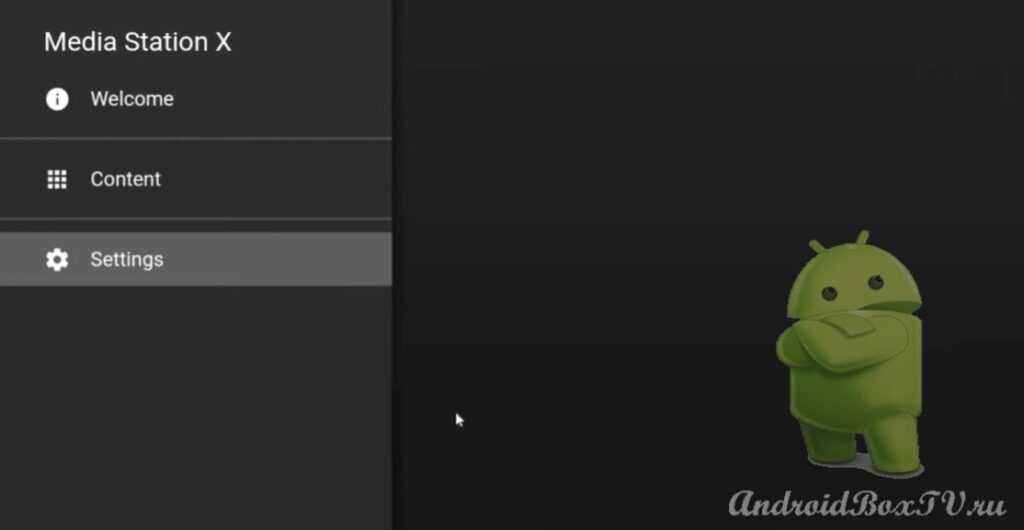
Далее выбираем « Стартовые параметры » и нажимаем «Setup» :
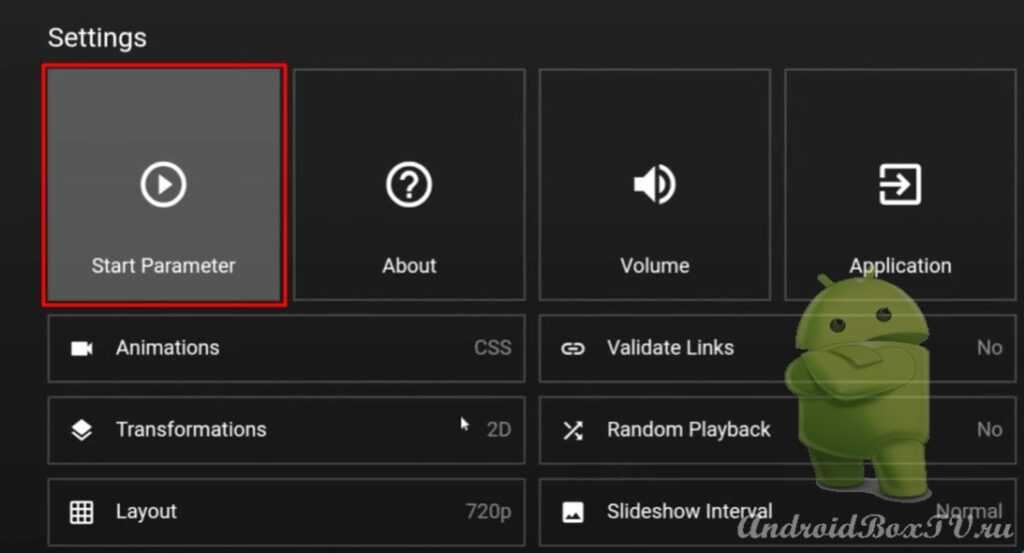
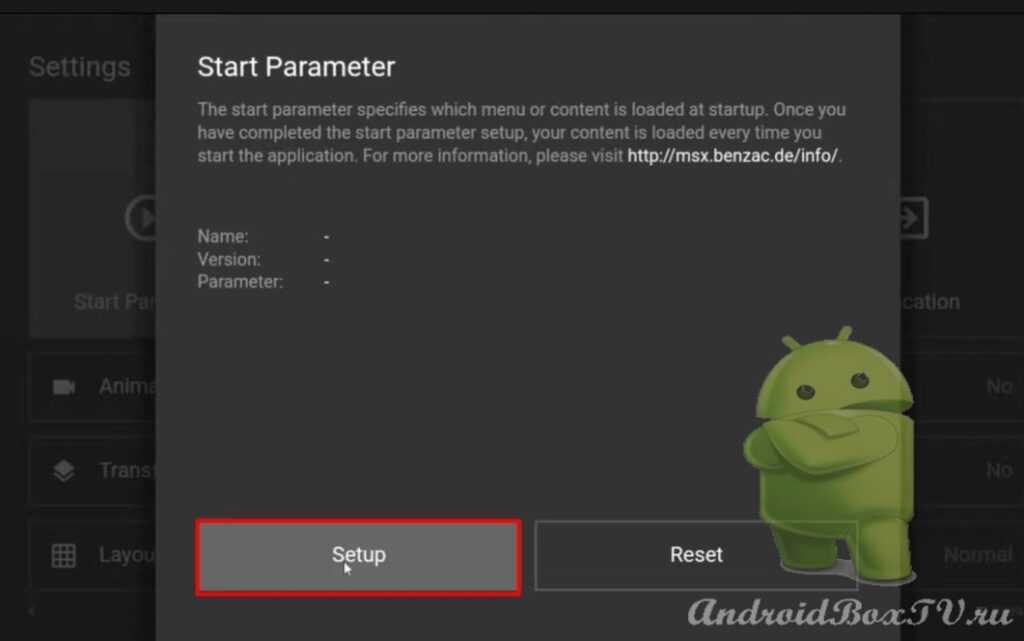 В поисковом поле необходимо будет прописать портал, к которому вы будете подключаться. К примеру, одним из лучших порталов, на наш взгляд, является msxplayer.ru :
В поисковом поле необходимо будет прописать портал, к которому вы будете подключаться. К примеру, одним из лучших порталов, на наш взгляд, является msxplayer.ru :
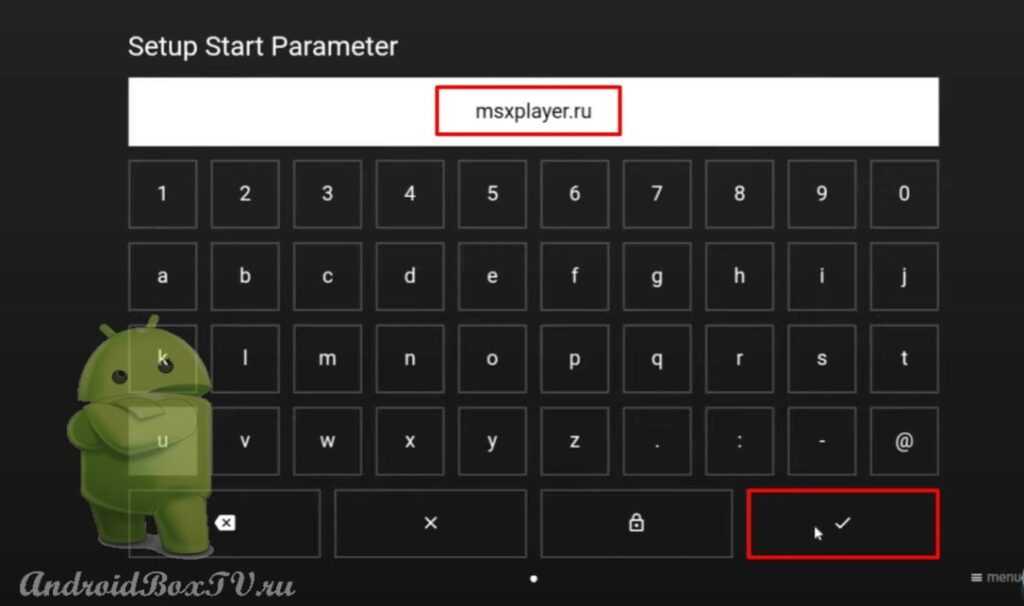
После того, как ввели название портала нажимаем на галочку и соглашаемся на перезагрузку приложения:
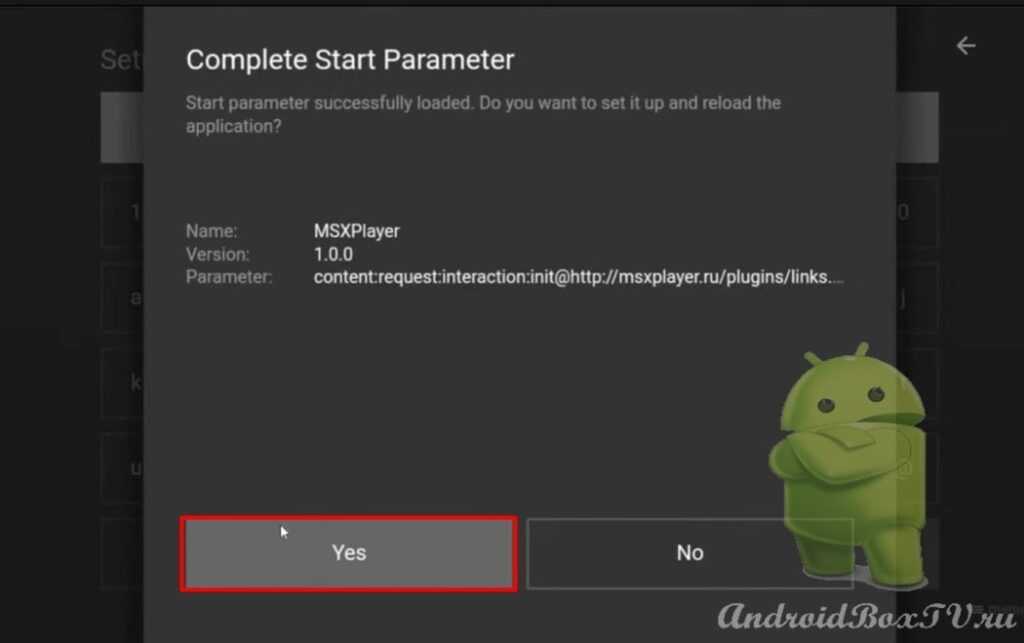
После перезагрузки приложение начинает работать на русском языке. Также, добавилось сразу несколько приложений, рассмотрим их подробнее.
Приложение vPlay – портал, в котором можно найти абсолютно все фильмы и сериалы:
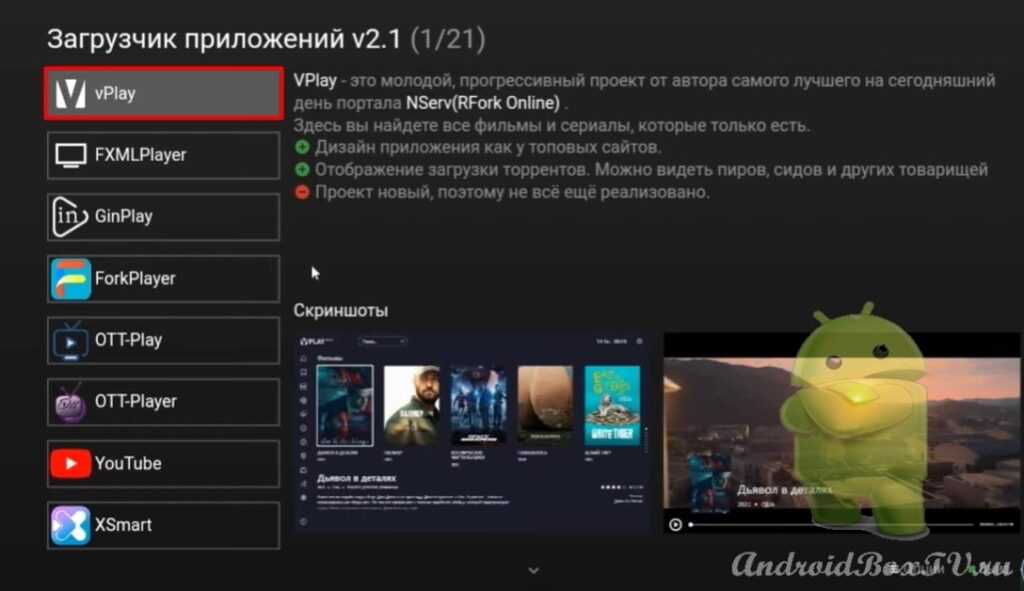
FXMLPlayer – программа для удобного просмотра телепередач:
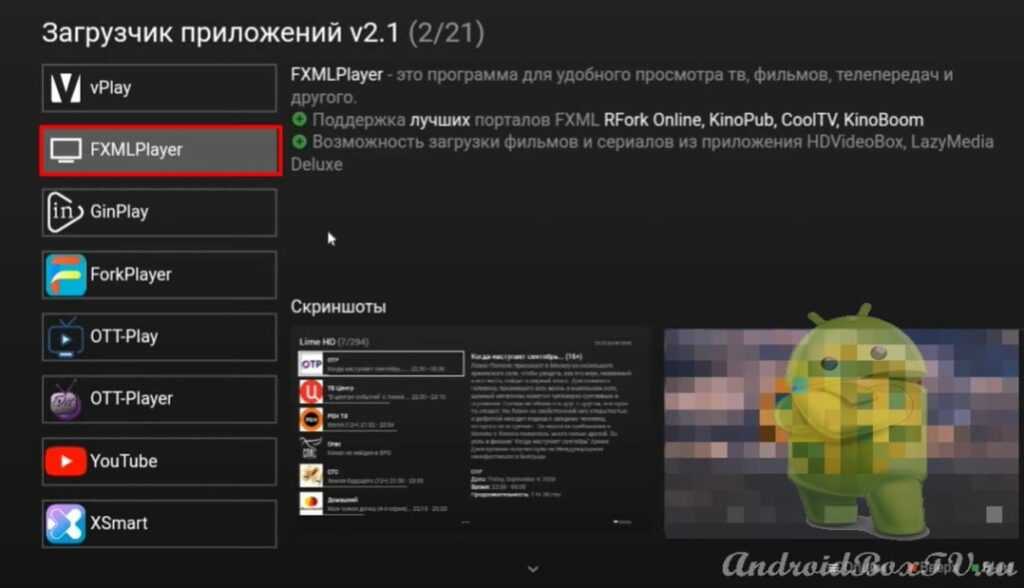
GinPlay – тоже самое что и Media Station Х только для более слабых моделей телевизоров:
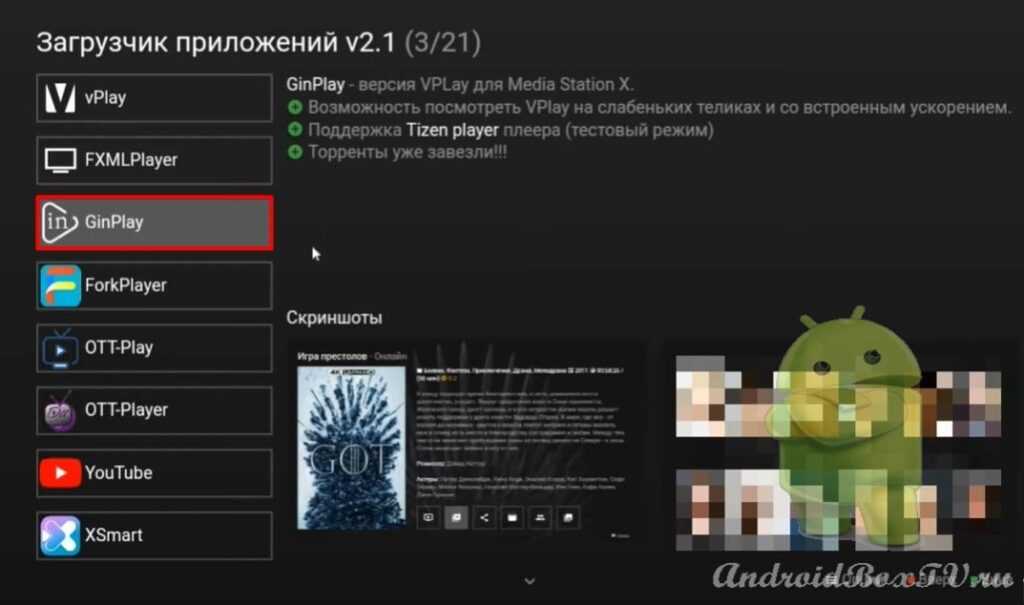
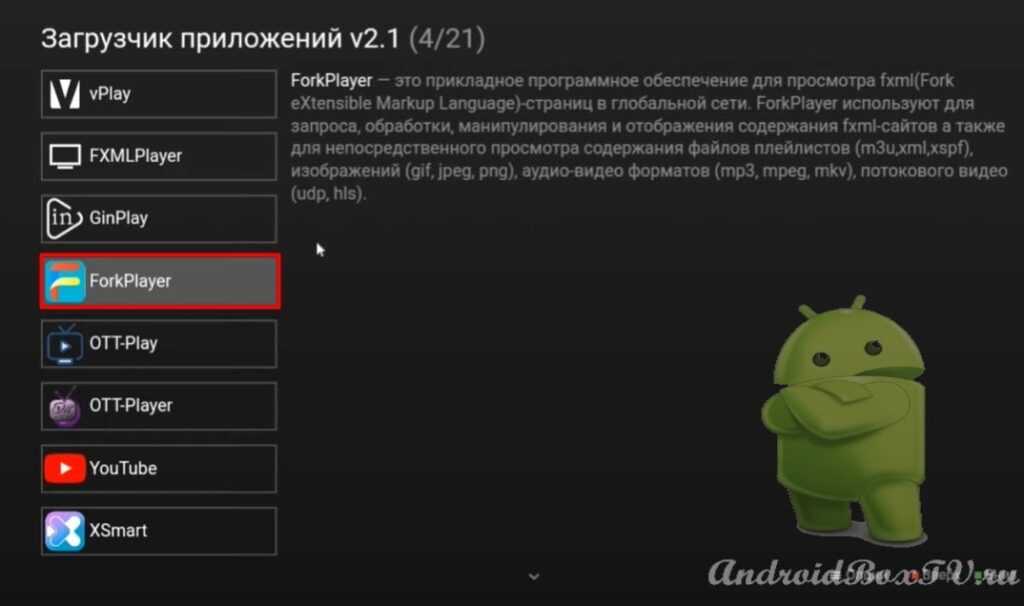
Кроме этого, в данном портале присутствуют дополнительные приложения:
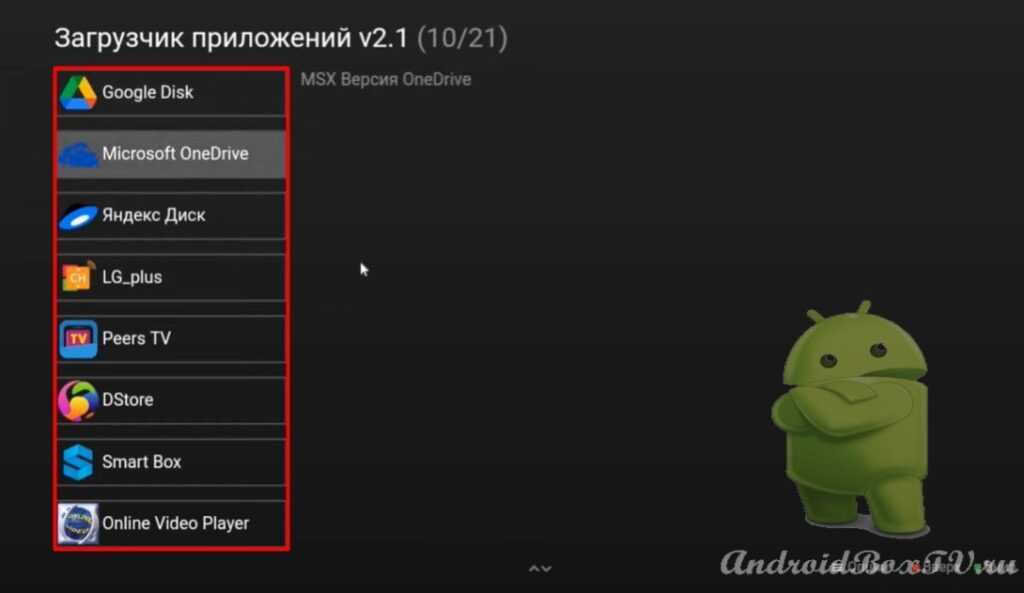
Online Video Player – бесплатное приложение для платформ Samsung, Smart TV и Android. Это каталог общедоступных ресурсов. Если вы вам не будет достаточно тех приложений, которые здесь уже установлены, то в онлайн видеоплеере вы найдете всё, что вам нужно:
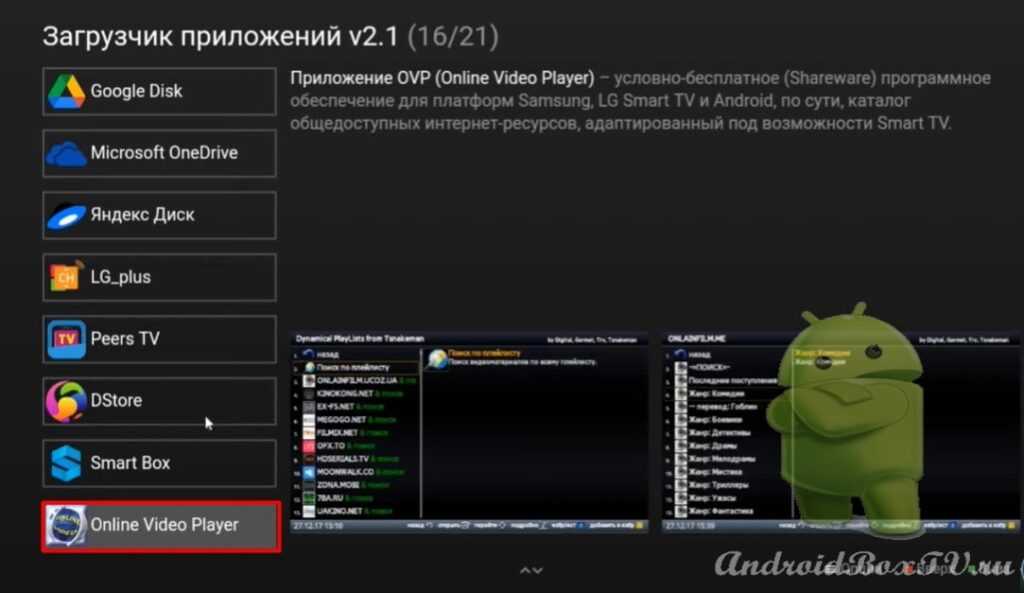
Если данного портала вам будет недостаточно или же вы захотите его заменить, то вам необходимо вернутся назад и в настройках перейти в пункт «Плейлист» удалить старый портал и прописать нужный вам портал:

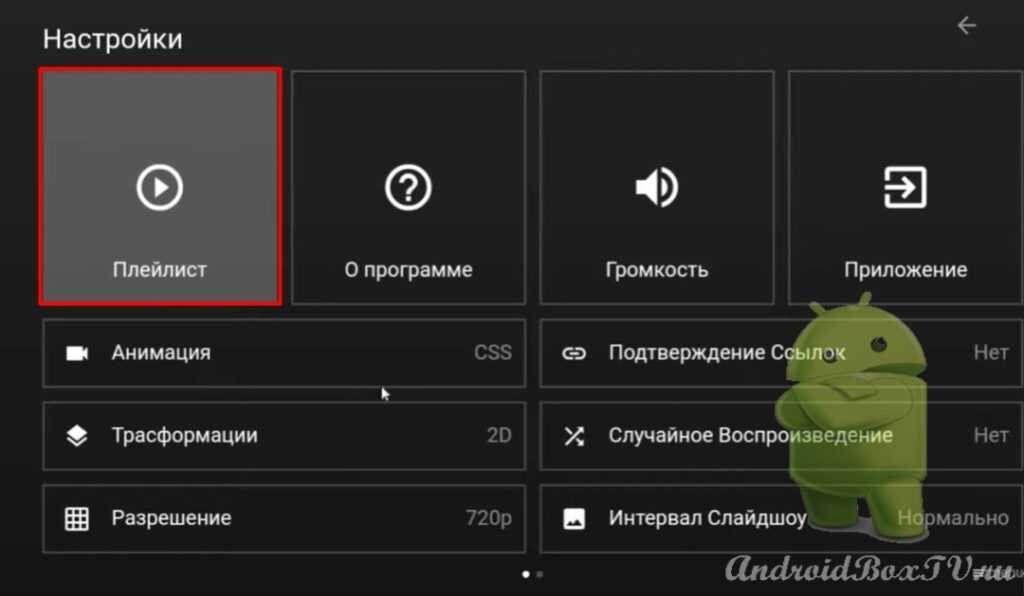 Теперь рассмотрим некоторые пункты настроек самого приложения. Здесь можно включить или отключить анимацию:
Теперь рассмотрим некоторые пункты настроек самого приложения. Здесь можно включить или отключить анимацию:
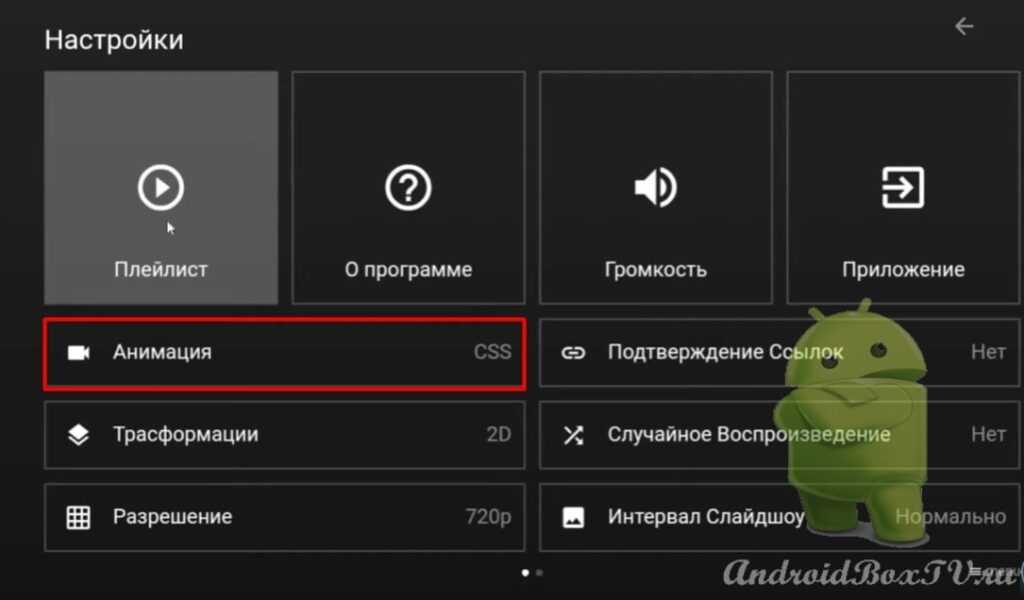
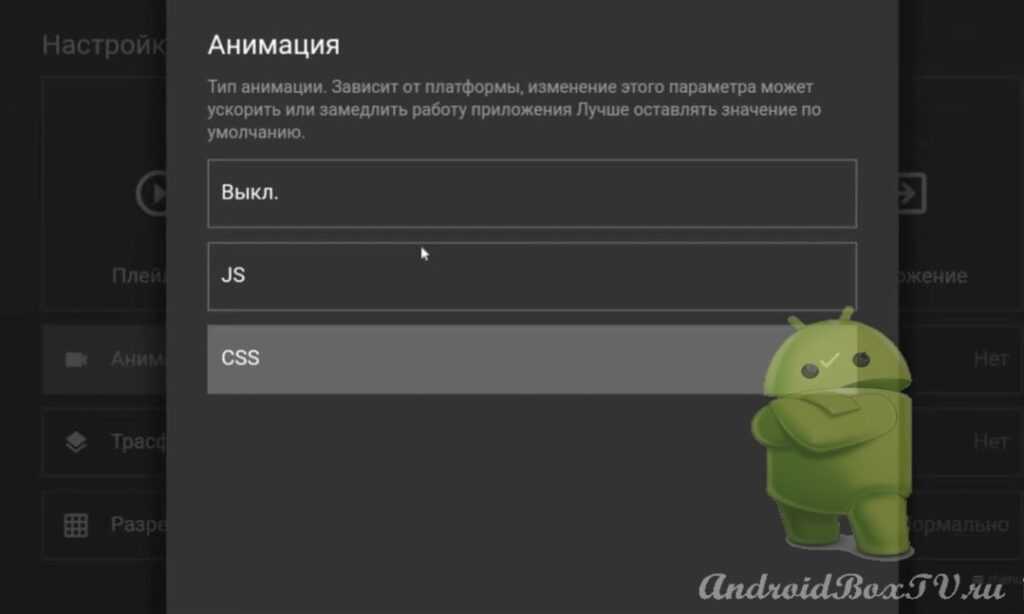 Также, есть возможность выбора разрешения:
Также, есть возможность выбора разрешения:
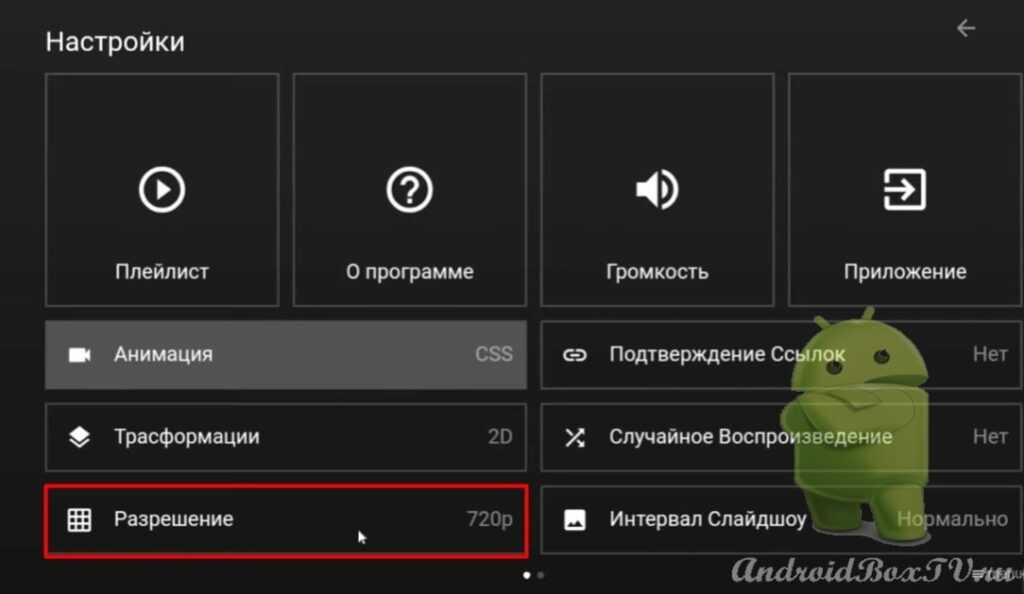
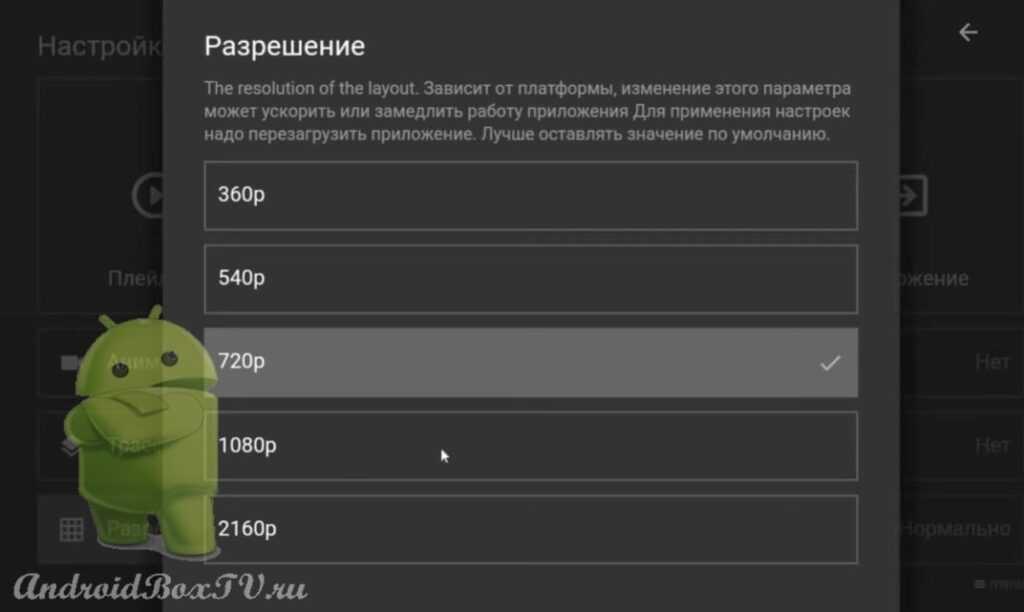 Подтверждение ссылок:
Подтверждение ссылок:
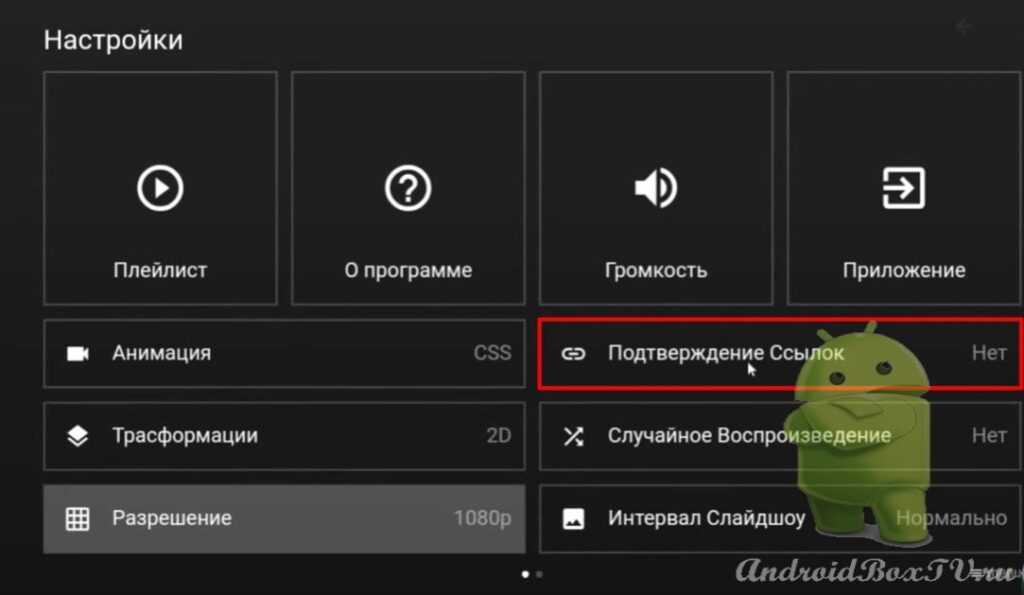
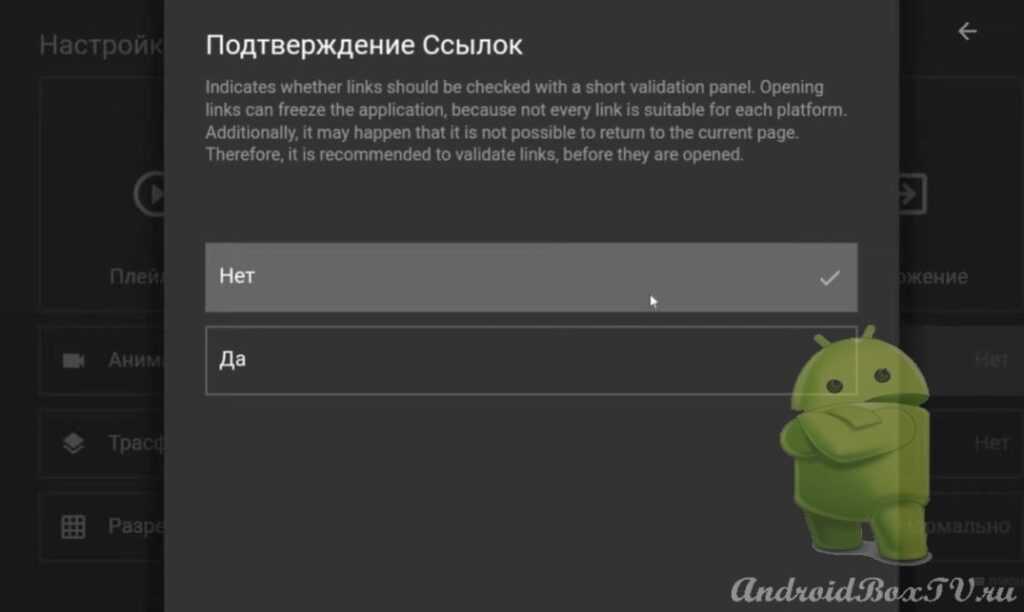 Также, можно отрегулировать громкость:
Также, можно отрегулировать громкость:
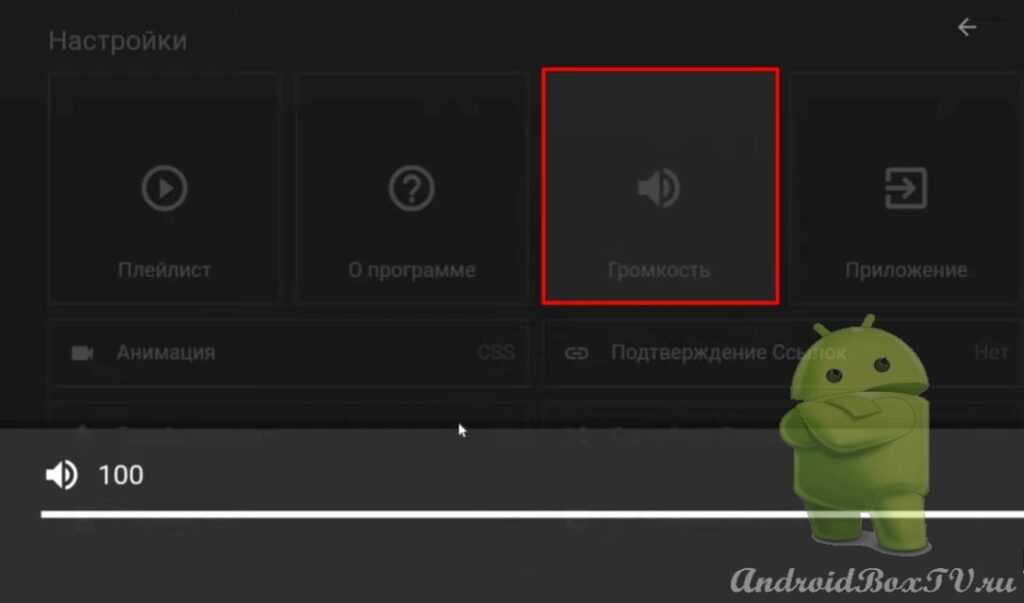
Видео-версия данной информации доступна на канале наших партнеров в YouTube здесь .
Как настроить медиа статион х на андроиде
Media Station X Версия: 0.1.146
Последнее обновление программы в шапке: 18.08.2022
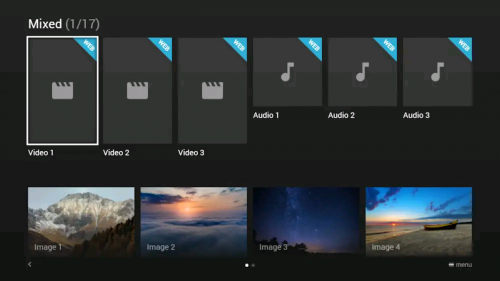
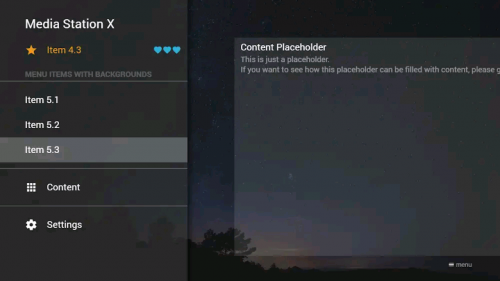
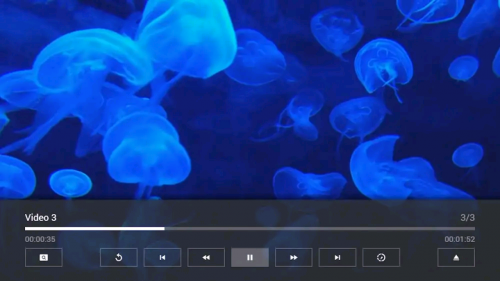
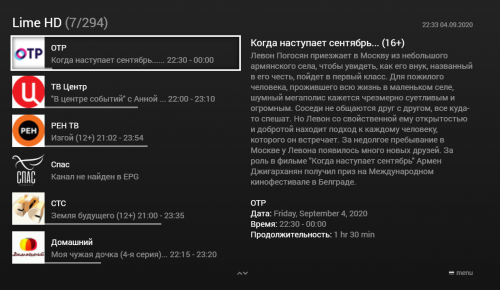
Краткое описание:Оболочка для медиатеки телевизора или приставки
Описание:Media Station X is a cross-platform web application for creating customized media pages (consisting of videos, audio files, images, texts, and links). It does not contain any content and is a so-called White Label Application. You can either create your own content or open existing and shared content from other people. All content is written in JSON (JavaScript Object Notation) format with a simple and easy-to-use structure. The created JSON files can be hosted on any HTTP server that supports CORS (Cross-Origin Resource Sharing).
Features:— Create simple or complex media pages.— Easily navigate through these media pages by using your remote control or pointer device.— Play multiple video/audio files in a playlist.— Show multiple images in a slideshow.— While watching a video or listening to an audio file, simultaneously browse further media pages (the video/audio file keeps running in the background).— Open links in full screen mode.
For more information, please visit: http://msx.benzac.de/info/.
Родственные темы — FXMLPlayer , ForkPlayerИнструкция: 1. Запустите «Media Station X»2. Откройте настройки (Settings) -> (Start Parameter) -> (Setup)3. Введите в поле адрес плейлиста: msxplayer.ru web.fxml.ru или msx.lnka.ru или vplay.one
noname.do.am — Vplay/GinPlay/FXMLPlayer/ForkPlayer/OTT-Play/OTTplayer/Xsmart/SmartBox/Dstore/GetsTV/YouTube/YouTube Kids/OVP/ТутКино/Rutube/MyTuner/RADIOPLAYER/WIFIRE TV/QWEDL MOVIES/RE! MUSIC/ВКонтакте/SPEEDTEST/TWITCH (TEST)/CLOUDDY (TEST)/ТЕСТ
msxplayer.ru — vPlay/FXMLPlayer/GinPlay/ForkPlayer/Ott-Play/OTT-player/YouTube/Xsmart/Google Disk/Microsoft OneDrive/Яндекс Диск/LG plus/Peers TV/Dstore/SmartBox/Online Video Player/Youtube Kids/RuTube/ВКонтакте/MSX HTTP/MSX HTTPS
instant.vplay.one — Мгновенный запуск vPlay через MSX
ginplay.msxplayer.ru — Просто GinPlay (в случае, если вы захотели отдельным приложением)
web.fxml.ru — FXMLPlayer/ForkPlayer/Ott-Play/Загрузчик 2.0 (msxplayer.ru)/Media Station X (WEB) HTTP/Media Station X (WEB) (HTTPS)
kotiptv.ru — «MSX KotiPTV»: ИНФО/YouTube «ФИЛЬМЫ»: UHD (4K) HDR/КИНОЗАЛ «IPTV»: OTTPlayer/IPTV каналы/ForkPlayer «SOUNCLOUD»: Top 50/New & hot/Поиск треков «Радио»
ott-play.com — Мгновенный запуск OTT-Play by Alex через MSX
dstore.lh1.in — «Dstore-1»Магазин приложений Dstore-VIP/Магазин приложений Dstore-1/Магазин приложений Dstore-2/Новости VIP/Личный кабинет/THVP торрнет/Плеер IPTV «Simple IPTV Smart»/Плеер IPTV «OTTplayer»/GetsTV 2.0/ТВ и Фильмы «XSMART»/Фильмы «SMART BOX CROSS»/ТВ и Фильмы «Qwedl Movies»/Google Disk/Microsoft OneDrive/Dropbox MSX/Яндекс Диск/Форкплеер 1/Форкплеер 2/OTT-Play/LG plus/Телеканалы «Peers TV»/Матч!/Радио «myTuner»/YouTube
msx.lh1.in — «Dstore-2»Магазин приложений Dstore-VIP/Магазин приложений Dstore-1/Магазин приложений Dstore-2/Новости VIP/Личный кабинет/THVP торрнет/ТВ и Фильмы «XSMART»/Фильмы «SMART BOX CROSS»/ТВ и Фильмы «Qwedl Movies»/Фильмы и Сериалы «Vplay Alpha»/Hisense Store/YouTube/Форкплеер 2/GetsTV 2.0/LG plus/Телеканалы «Peers TV»/Матч!/Яндекс диск/Плеер IPTV «Simple IPTV Smart»/Плеер IPTV «OTTplayer»/Ott-Play/OPEA.FM/Радио 101 «Онлайн Радио 101.ru»/Радио «myTuner»
dstore.ho.ua — Dstore-vip (#2)
msx.ho.ua — «Dstore-1» Магазин приложений Dstore-VIP/Магазин приложений Dstore-1/Магазин приложений Dstore-2/Новости VIP/Личный кабинет/THVP торрнет/Плеер IPTV «Simple IPTV Smart»/Плеер IPTV «OTTplayer»/GetsTV 2.0/ТВ и Фильмы «XSMART»/Фильмы «SMART BOX CROSS»/ТВ и Фильмы «Qwedl Movies»/Google Disk/Microsoft OneDrive/Dropbox MSX/Яндекс Диск/Форкплеер 1/Форкплеер 2/OTT-Play/LG plus/Телеканалы «Peers TV»/Матч!/Радио «myTuner»/YouTube
sc.msx.benzac.de — Sound Cloud MSX
gd.msx.benzac.de — Google Drive MSX
od.msx.benzac.de — OneDrive MSX
db.msx.benzac.de — Dropbox MSX
nb.msx.benzac.de — Node Browser MSX
tmdb.msx.benzac.de — THE MOVIE DataBase MSX
ttv.msx.benzac.de — Twitch MSX
lp.msx.benzac.de — Lorem Picsum MSX
Требуется Android: 4.2+Русский интерфейс: Да (но не сразу)
Разработчик: benzac.de (Benjamin Zachey)Домашняя страница: http://msx.benzac.deGoogle Play: de.benzac.msxВидео YouTube: https://www.youtube.com/watch?v=iLJUYM-foY8
0.1.132— Added shortcut feature for option items and player buttons— General API extensions— Minor bug fixes
Настройка аудио- и видеопараметров на Media Station X
Медиаплеер Media Station X предлагает ряд настроек для оптимального воспроизведения аудио и видео. В этом разделе мы рассмотрим основные параметры и способы их настройки.
1. Аудиопараметры:
Media Station X поддерживает различные форматы аудио файлов, в том числе MP3, WAV и AAC. Чтобы настроить аудио параметры:
- Откройте меню «Настройки» на вашем Xbox One.
- Выберите «Аудио» в списке дополнительных параметров.
- Настройте громкость, баланс и другие аудио параметры с помощью доступных опций.
2. Видеопараметры:
Media Station X поддерживает различные форматы видео файлов, в том числе MP4, AVI и MKV. Чтобы настроить видео параметры:
- Откройте меню «Настройки» на вашем Xbox One.
- Выберите «Видео» в списке дополнительных параметров.
- Настройте яркость, контрастность и другие видео параметры с помощью доступных опций.
Помните, что правильная настройка аудио- и видеопараметров может существенно повысить качество воспроизведения вашего контента на Media Station X. Рекомендуется экспериментировать с настройками, чтобы найти оптимальную комбинацию для вашего телевизора и акустической системы.
Создание учетной записи на Media station x:
Чтобы использовать все функции Media station x на Xbox One, вам потребуется создать учетную запись.
Для начала, откройте приложение Media station x на своем Xbox One. На главном экране приложения вы увидите кнопку «Создать учетную запись».
Нажмите на эту кнопку и заполните все необходимые поля, такие как имя пользователя, пароль и адрес электронной почты. Убедитесь, что вы вводите правильную информацию, чтобы избежать проблем при входе в систему впоследствии.
После заполнения всех полей нажмите кнопку «Зарегистрироваться» или «Создать учетную запись». Media station x проверит вашу информацию и создаст учетную запись для вас.
После создания учетной записи вы можете войти в систему, используя ваше имя пользователя и пароль. Не забудьте сохранить эти данные в надежном месте, чтобы не потерять доступ к своей учетной записи.
Теперь вы можете настроить и наслаждаться всеми функциями Media station x на Xbox One!
Установка разных программ на Mi TV Stick
Приложения для Ми ТВ Стик можно устанавливать одним из двух способов.
- Первый и основной способ предусматривает установку необходимого программного обеспечения из официального магазина Google Play для Android-устройств.
- Второй способ — это ручная установка, при которой пользователь скачивает установочный файл формата apk того или иного приложения на любом проверенном сайте, а затем с помощью файлового менеджера полученный файл загружается на приставку и запускается.
Далее рассмотрим эти способы в пошаговой инструкции.
Как устанавливать приложения через магазин Google Play
- Найдите на главном экране иконку магазина.
- Откройте магазин, в каталоге приложений либо через форму поиска найдите необходимое и нажмите кнопку «Установить».
- Через некоторое время на главном экране вы увидите иконку установленной программы и сможете использовать её.
Как установить программу из APK файла
- Чтобы работать с файлами формата apk, прежде всего, необходимо установить на Mi TV Stick программу «X-plore File Manager» или любую подобную из Google Play.
Далее с помощью компьютера или смартфона перейдите на любой сайт, которому вы доверяете (например, 4pda.ru/forum/), скачайте файл apk нужного приложения и загрузите этот файл в любое облако — Яндекс.Диск, Dropbox и другие.
Запустите на телевизоре ранее установленный файловый менеджер. В нашем случае — X-plore File Manager. Найдите раздел «Облачные хранилища».
Нажмите «Добавить сервер» и введите логин и пароль от своего облака.
Найдите в облачном хранилище заранее скачанный apk-файл и запустите его установку. Как видите, у нас здесь в качестве примера используется Яндекс.Диск и приложение Google Chrome.
Появится предупреждение о невозможности установки файлов из неизвестных источников. Чтобы предоставить доступ к этой возможности, нажмите «Настройки» и в открывшемся окне разрешите приложению «X-plore» устанавливать программы.
Удаление приложений
Чтобы удалить любое ранее установленное приложение, воспользуйтесь одним из следующих способов:
- С помощью пульта ДУ выберите нужное приложение, зажмите на несколько секунд кнопку «OK» / «Подтверждение» и удерживайте до тех пор, пока появится меню, в котором выберите пункт «Удалить».
- В «Настройках» Стика перейдите в раздел «Приложения», найдите в списке нужное и нажмите на кнопку удаления.
Инструкция для установки приложения на Apple TV 4/4K через подмену DNS (YH) – Telegraph
1. Перед установкой приложения Young Hollywood необходимо сконфигурировать DNS:
Перейдите в Настройки AppleTV -> Сеть
Настройки AppleTV -> Сеть
Выберите сеть, к которой подключен ваш Apple TV
Сеть, к которой подключен Apple TV
Измените настройку DNS с Авто на Вручную
DNS с Авто на Вручную
В открывшемся окне измените DNSдля всех стран: 095.213.208.250для Украины: 194.
Измените DNS
Перейдите в Настройки -> Основные -> Конфиденциальность
Перейдите в Конфиденциальность
Прокрутите меню до пункта Делиться Аналитикой Apple TV и нажмите на него кнопкой Play (не на сенсорную панель!) на пульте.
Нажмите кнопку Play на пульте
Выберите Добавить профиль и введите URL профиля (без «https»!!):atvpr.org/atv4
Нажмите Готово.
Добавьте URL профиля
На экране Установка профиля будет показан сертификат со статусом «Не проверен», нажмите Установить, потом еще раз нажмите Установить и третий раз нажмите — Установить.
Три раза нажмите «Установить»
В открывшемся окне нажмите Готово.
Нажмите Готово
Статус профиля изменится на Проверен.
Профиль стал Проверенным
Далее, идите в Настройки -> Основные -> Об этом устройстве — нажмите. Прокрутите и в самом низу увидите пункт Доверие сертификатов — нажмите на него.
Пункт Доверие сертификатов
Откроется окно с нашим сертификатом KINOPUB у которого статус Ненадежный. Нажмите на пункт с сертификатом.
Нажмите на пункт с сертификатом
В открывшемся окне нажмите Продолжить.
Нажмите Продолжить
После этого Сертификат поменяет статус на Надежный.
Изменился статус сертификата на Надёжный
3. Установка приложения Young Hollywood
Зайдите в AppStore на AppleTV и в поисковой строке введите Young Hollywood
Введите в поиске Young Hollywood
Установите приложение
Установите Young Hollywood
Если все предыдущие пункты выполнили правильно и по порядку как в инструкции, вместо интерфейса Young Hollywood откроется приложение Kinopub.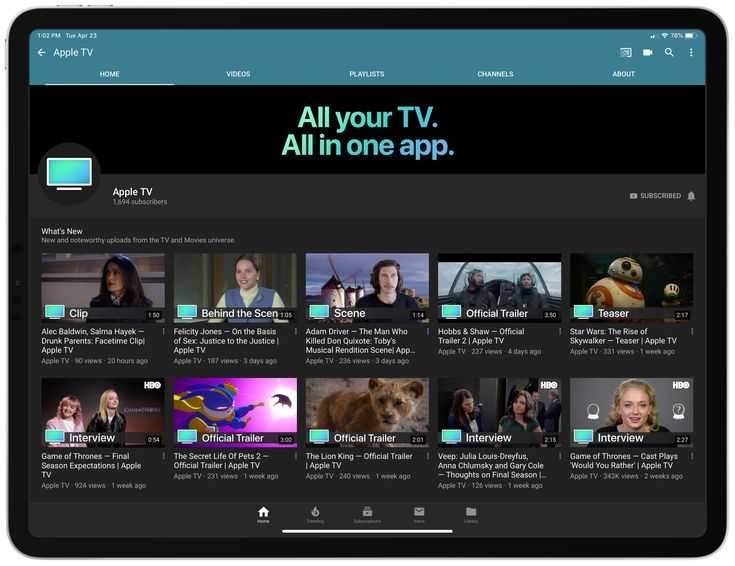
При первом запуске приложения появится Код Активации устройства.
Код активации устройства
Код активации введите на сайте Кинопаба на странице Личный Кабинет\Мои устройства — в поле Активация устройства и нажмите Добавить.
Максимальное число допустимых устройств — 5. Перед активацией нового устройства — удалите все лишние активации!
Введите код активации
После ввода кода в приложении Young Hollywood сразу откроется интерфейс приложения Кинопаба.
Ура! Вы это сделали! Открылось приложение Кинопаба.
️Решение проблем️
1. Выполнил Инструкцию, но загружается стандартное приложение:
1.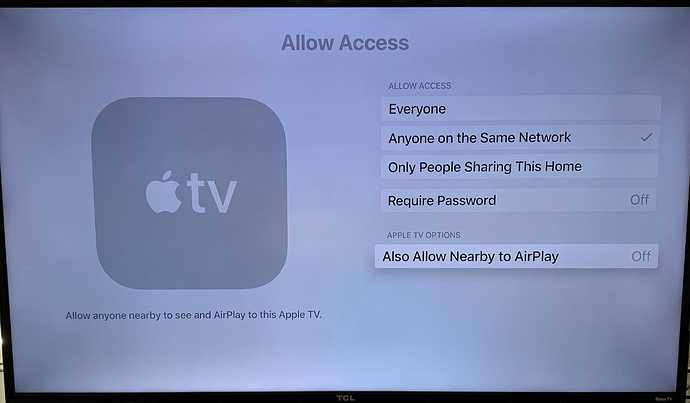
1.2 Выключите роутер и AppleTV на 15 минут. После этого откройте приложение заново.
1.3 Очень часто встречается, что провайдеры фильтруют DNS запросы на внешние сервера. Один из них «Акадо».
Проверить можно следующим образом — в консоли (cmd) на компьютере или на iPhone/iPad (приложение LibTerm) выполнить 3 команды:
nslookupserver 95.213.208.250rapi.ifood.tv
Если в ответе не содержится адрес 185.246.152.55 (IP может измениться, АКТУАЛЬНЫЙ IP проверяется по ссылки ниже) — провайдер подменяет DNS запросы. Можно попробовать позвонить провайдеру и попросить убрать подмену для нашего DNS сервера.
Проверить актуальный IP можно по ЭТОЙ ссылке. С этим IP необходимо сравнить тот IP, что у вас получился при проверке после ввода команд выше.
У Акадо проблема решится покупкой белого IP.
2. Неверный код при активации устройства
Если при активации устройства на сайте выдает «Неверный код», выгрузите приложение из памяти и запустите его заново: на пульте 2 раза нажать на кнопку «Home» (телевизор) + свайп вверх по трекпаду, в открывшемся приложении Young Hollywood заново — получите новый Код Активации и активируйте устройство как описано выше.
3. Решения других всевозможных проблем описаны в Инструкции:
Известные ошибки и решения для установки приложения на AppleTV через DNS.